 Aktuell können für den beliebten Cloudspeicherdienst Dropbox bis zu 5 GByte Zusatzspeicher gesammelt werden. Dazu muss lediglich die neueste Betaversion installiert und eine neue Funktion getestet werden. Diese ermöglicht den automatischen Import von Fotos auf Digitalkameras oder Speicherkarten.
Aktuell können für den beliebten Cloudspeicherdienst Dropbox bis zu 5 GByte Zusatzspeicher gesammelt werden. Dazu muss lediglich die neueste Betaversion installiert und eine neue Funktion getestet werden. Diese ermöglicht den automatischen Import von Fotos auf Digitalkameras oder Speicherkarten.
Seit dem 24. Februar 2012 gibt es maximal nur noch 3 GByte zusätzlichen Speicher. Wer die Betaversion und den Kameraupload vom 02. bis zum 23. Februar 2012 getestet hat, kann seine 5 GByte behalten.
Für die Installation der aktuellsten Betaversion (Windows, Linux, Mac OS X) gibt es automatisch 500 MByte gutgeschrieben. Allerdings funktioniert dies laut Dropbox-Forum derzeit nicht. An der Fehlerbehebung wird bereits gearbeitet. Die restlichen 4,5 GByte erhält man mit dem automatischen Import von Fotos. Um einen langen Upload zu ersparen, gibts bei Caschy einen hilfreichen Kommentar. Eine Datei mit 21 KByte, die nach dem Entpacken 4,4 GByte groß ist. Dropbox erkennt, dass die Datei bereits von einem anderen User hochgeladen ist und ihr bekommt euren zusätzlichen Speicherplatz ohne großen Upload gutgeschrieben.
Nachfolgend ein kleines Tutorial, wie ihr am schnellsten an den Zusatzspeicher kommen könnt.
- Dropbox 1.3.16 herunterladen und installieren
- Einen USB-Stick oder eine externe Festplatte anstecken und mit NTFS formatieren (kann ausgelassen werden, wenn bereits vorhanden)
- Einen Ordner mit dem Namen “DCIM” auf dem USB-Stick / externe Festplatte erstellen
- Das “4,4-GB-Bild” herunterladen und in den erstellten Ordner “DCIM” entpacken
- USB-Stick / externe Festplatte abziehen und erneut anstecken
- Im Autoplay-Menü die Option “Import pictures and videos” wählen
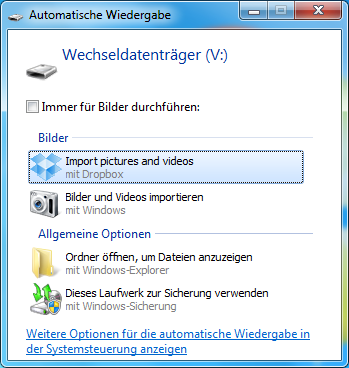
- Das Bild im Ordner “DCIM” wird gescannt und importiert
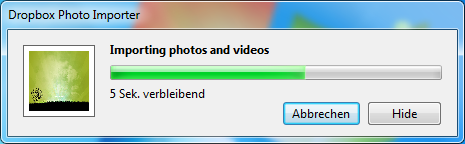
- Sobald die Datei synchronisiert wurde, erhaltet ihr automatisch den zusätzlichen Speicher (falls nicht, Dropbox neustarten)
- Gegebenenfalls die Bilddatei wieder löschen ;-)
Wer Dropbox noch nicht kennt und gerne testen möchte, sollte sich über diesen Link anmelden. Man startet dann bereits mit 2,25 GByte Speicherplatz, anstatt 2 GByte.


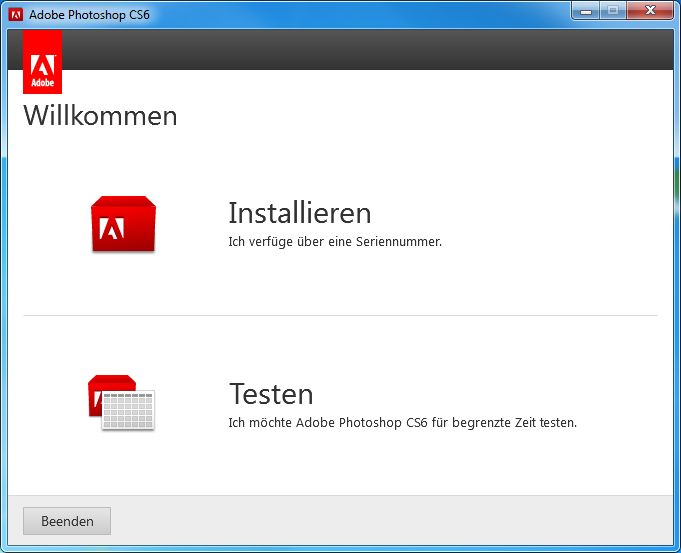

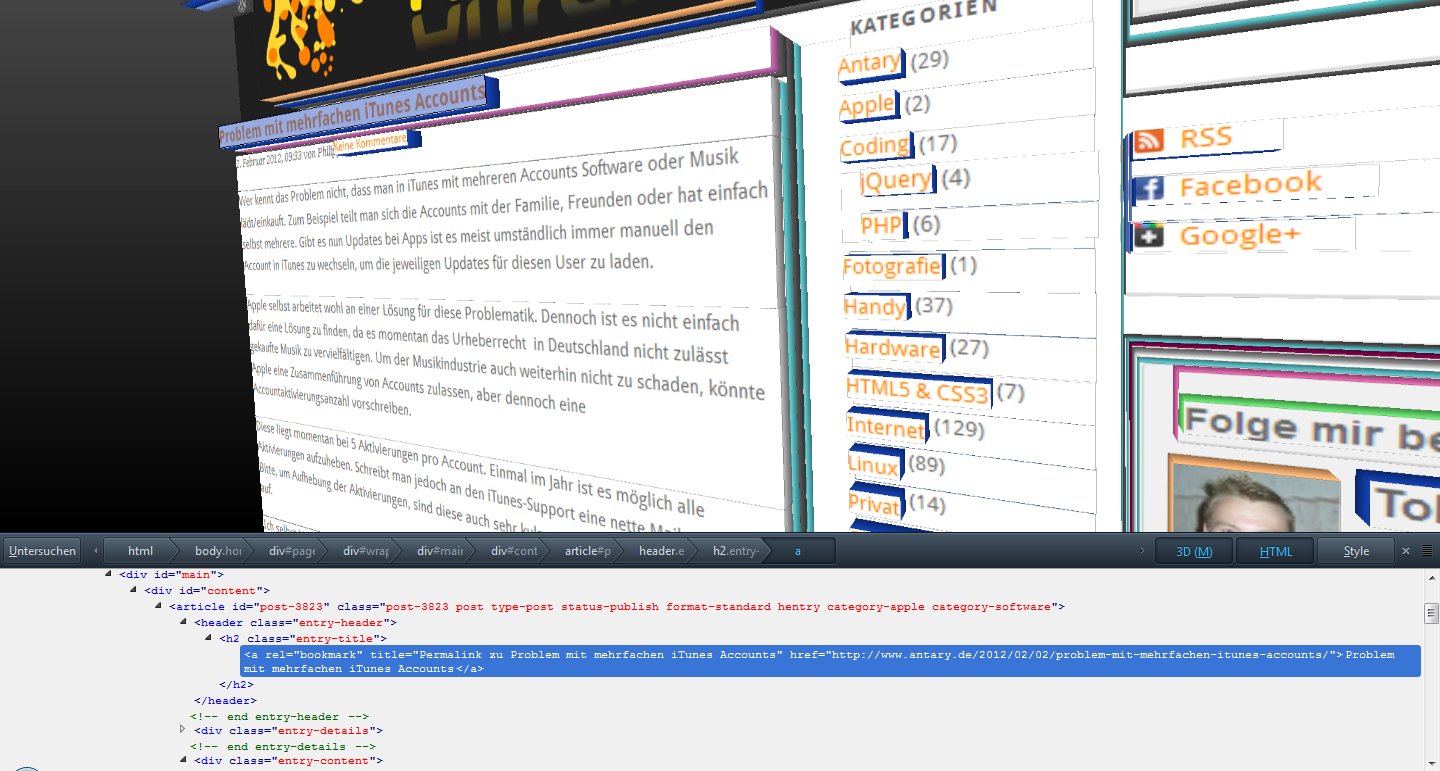
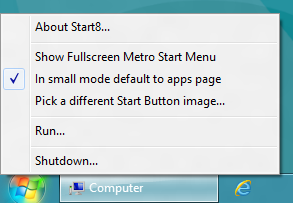 Der Softwarehersteller Stardock, bekannt für seine Customizing-Software zu XP-Zeiten, hat ein kostenloses Tool namens Start8 veröffentlicht. Nach der Installation erscheint der Startmenü-Orb in der linken unteren Ecke. Anstatt eines vollwertigen Startmenüs bindet das Tool lediglich die Metro-Oberfläche in verkleinerter Version ein.
Der Softwarehersteller Stardock, bekannt für seine Customizing-Software zu XP-Zeiten, hat ein kostenloses Tool namens Start8 veröffentlicht. Nach der Installation erscheint der Startmenü-Orb in der linken unteren Ecke. Anstatt eines vollwertigen Startmenüs bindet das Tool lediglich die Metro-Oberfläche in verkleinerter Version ein.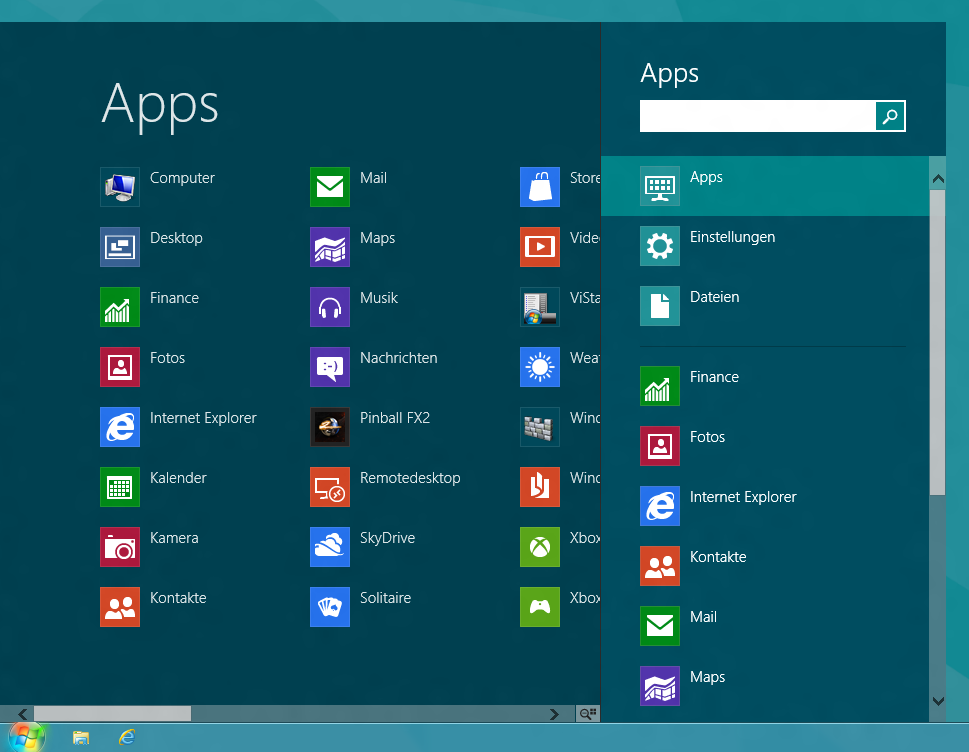
 In der Windows 8 “Consumer Preview” lässt sich die neue Metro-Oberfläche leider
In der Windows 8 “Consumer Preview” lässt sich die neue Metro-Oberfläche leider 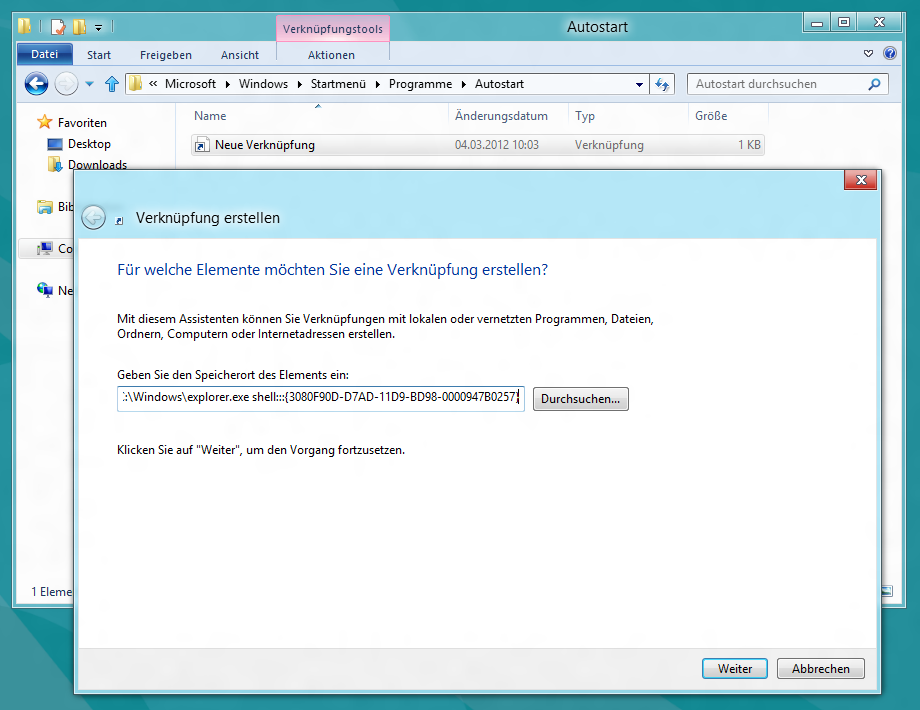
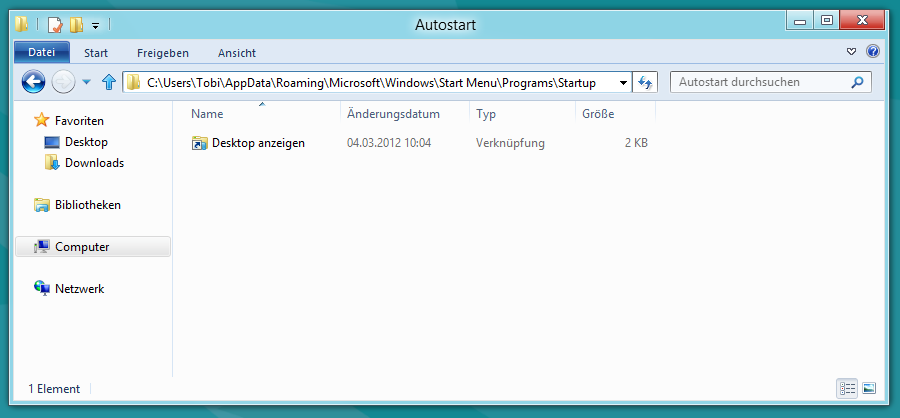
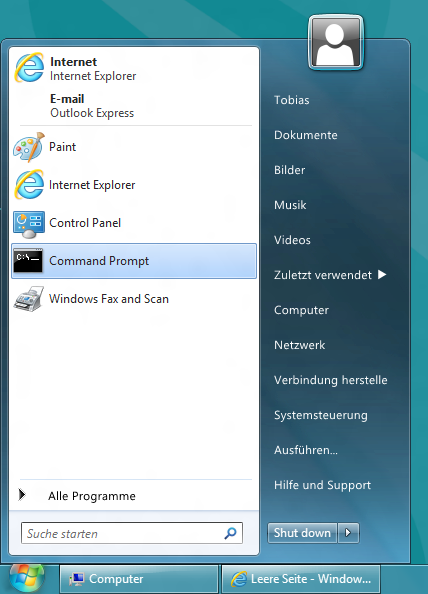

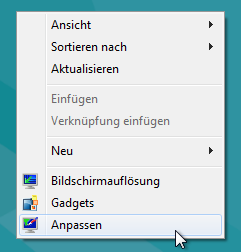
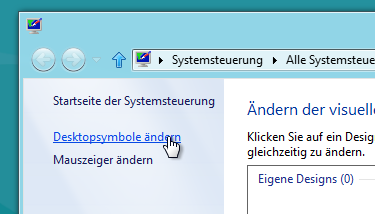
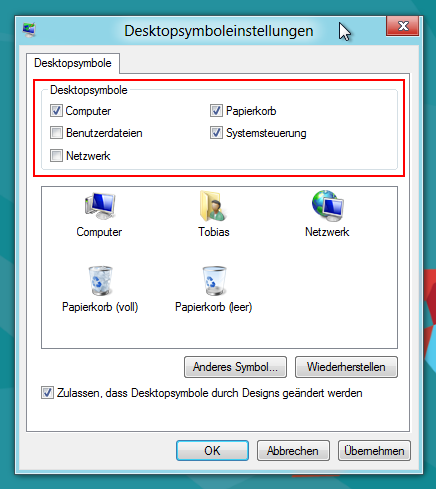
 Erst kürzlich hat Dropbox 5 GByte
Erst kürzlich hat Dropbox 5 GByte 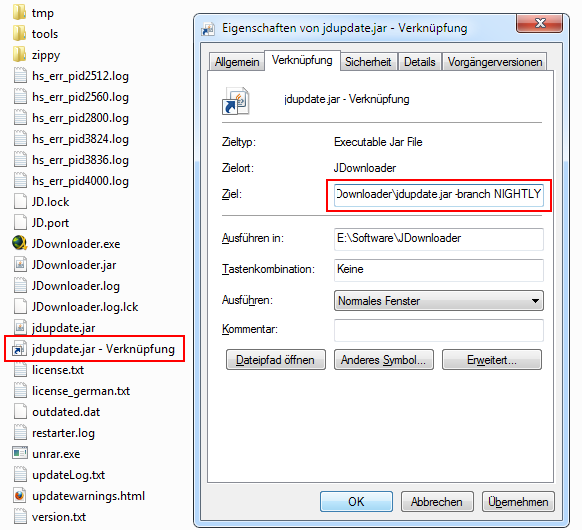
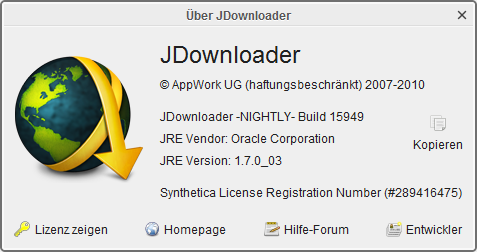
 Casey Hudson, ausführender Produzent der Mass-Effect-Serie,
Casey Hudson, ausführender Produzent der Mass-Effect-Serie, 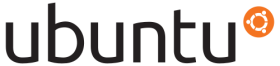 Wubi steht für “Windows-based Ubuntu Installer” und ist ein kleines Programm, um die Linux-Distribution Ubuntu unter Windows zu installieren. Nach dem Start von Wubi können einige Optionen gewählt werden. Beispielsweise lassen sich das Installationslaufwerk, die gewünschte Installationsgröße (mindestens 5 GByte), die Sprache und der Benutzername sowie das Passwort festlegen.
Wubi steht für “Windows-based Ubuntu Installer” und ist ein kleines Programm, um die Linux-Distribution Ubuntu unter Windows zu installieren. Nach dem Start von Wubi können einige Optionen gewählt werden. Beispielsweise lassen sich das Installationslaufwerk, die gewünschte Installationsgröße (mindestens 5 GByte), die Sprache und der Benutzername sowie das Passwort festlegen.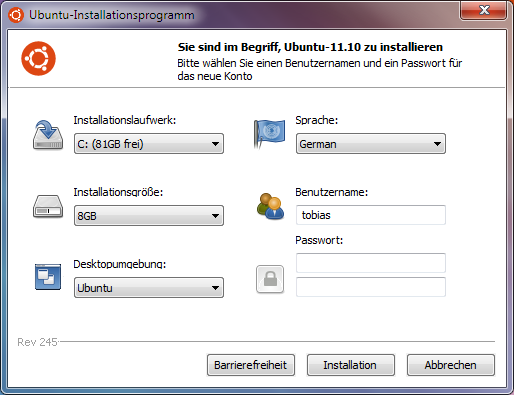
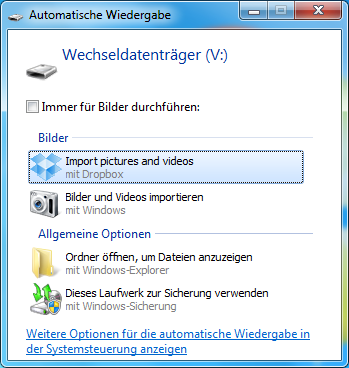
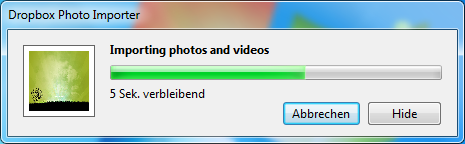

Neueste Kommentare